הנה כיצד להפעיל גרירה-נ-שחרור עבור מגש המערכת ב-Windows 11 build 25211
עם ערוץ Dev build 25211 מיקרוסופט הציגה מחדש את היכולת לגרור-n-שחרר סמלים במגש המערכת בשורת המשימות. עם זאת, חידוש זה אינו זמין לכולם. החברה מגלגלת אותו בהדרגה, החל מקבוצה קטנה של משתמשים. למרבה המזל, קל להפעיל תכונה זו באופן ידני.
פרסומת
Windows 11 מגיע עם שורת משימות חדשה שאינה כוללת עוד את רוב התכונות הקלאסיות שלה. המשתמש אינו יכול לשנות את המיקום שלו על המסך, להשבית את קיבוץ הסמלים ולאפשר תוויות טקסט להפעלת אפליקציות. אפילו תפריט ההקשר שלו פושט, ומכיל רק פריט "הגדרות" אחד.
מיקרוסופט משחזרת לאט את הפונקציונליות החסרה של שורת המשימות, וגם מוסיפה תכונות מודרניות חדשות. בניית ערוצי הפיתוח כוללת שורת משימות חדשה מותאמת לטאבלט ווידג'טים משופרים. לבסוף, החל ב-build 25211 שוב תפריט ההקשר של שורת המשימות כולל את הערך של מנהל המשימות.
גם במבנה הזה, מיקרוסופט הוסיפה את היכולת לסדר מחדש את סמלי המגש באמצעות גרירה ושחרור. תכונה זו אינה קשורה לשורת המשימות המותאמת לטאבלט, היא פועלת עבור מצב ברירת המחדל של ממשק המשתמש.
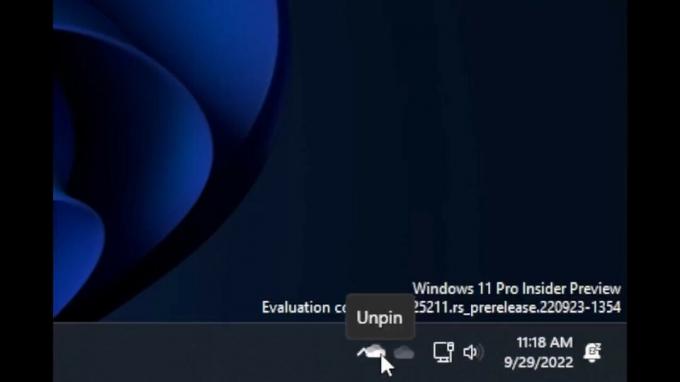
כברירת מחדל, הוא זמין רק לקבוצה נבחרת קטנה של משתמשים, אך כל אחד יכול להפעיל אותו בעזרת אפליקציית הקוד הפתוח ViveTool. הנה איך.
אפשר גרור-n-שחרר עבור סמלי מגש ב-Windows 11 build 25211
- הורד את ViveTool מ דף GitHub זה ולחלץ אותו ל c:\vivetool תיקייה.
- ללחוץ לנצח + איקס ובחר מסוף (מנהל) כדי לפתוח קונסולה מוגבהת.
- ב- PowerShell או בשורת הפקודה, הפעל את הפקודה הבאה:
c:\vivetool\vivetool /enable /id: 38764045 - הפעל מחדש את Windows 11 להחיל את השינוי.
אתה גמור.
כעת, נסה להזיז את סמלי המגש. שורת המשימות אמורה כעת לתמוך בתכונה זו.
מאוחר יותר תוכל להשבית תכונה זו עם הפקודה הבאה:
c:\vivetool\vivetool /disable /id: 38764045
אל תשכח להפעיל אותו ממסוף מוגבה או משורת פקודה.
טוב לראות שמיקרוסופט ממשיכה לשפר את שורת המשימות ב-Windows 11 ומשחזרת את התכונות שאיבדה בדרך מ-Windows 10. אני מקווה שבסופו של דבר זה יקבל את היכולת לבטל קיבוץ של אפליקציות ולהראות את תוויות הטקסט שלהן.
באמצעות @PhantomOfEarth
אם אתה אוהב את המאמר הזה, אנא שתף אותו באמצעות הכפתורים למטה. זה לא ייקח ממך הרבה, אבל זה יעזור לנו לצמוח. תודה על תמיכתך!
פרסומת
